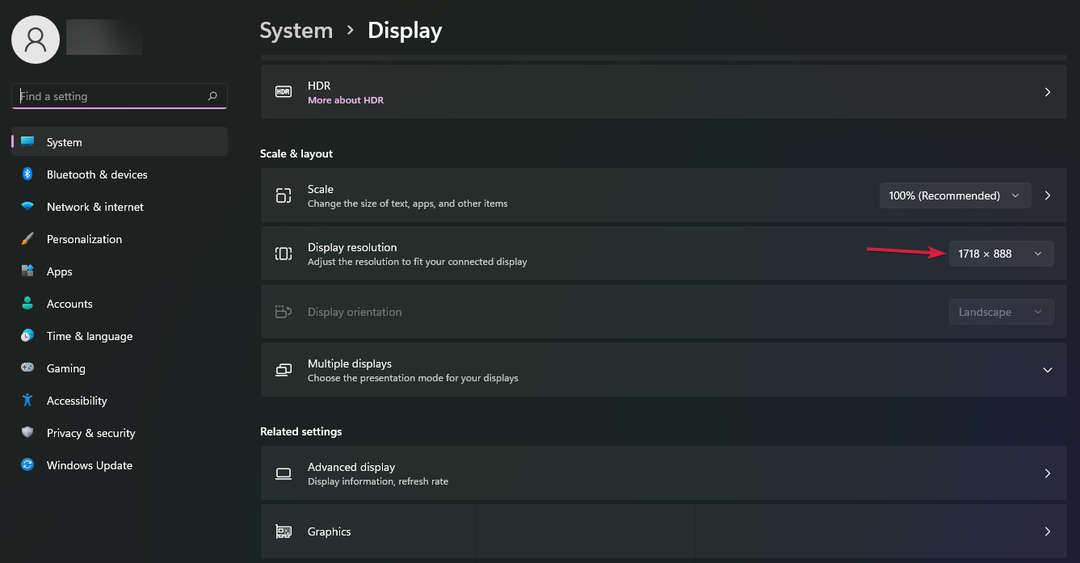이 소프트웨어는 드라이버를 계속 실행하여 일반적인 컴퓨터 오류 및 하드웨어 오류로부터 안전하게 보호합니다. 간단한 3 단계로 모든 드라이버를 확인하세요.
- DriverFix 다운로드 (확인 된 다운로드 파일).
- 딸깍 하는 소리 스캔 시작 문제가있는 모든 드라이버를 찾습니다.
- 딸깍 하는 소리 드라이버 업데이트 새 버전을 얻고 시스템 오작동을 방지합니다.
- DriverFix가 다운로드되었습니다. 0 이번 달 독자.
다양한 데이터 집합을 구성하고 시각화 할 때 Power BI는 당연히 당면한 과제입니다. 그렇다고해서 일부 사람들에게 프로그램에 문제가 없다는 의미는 아닙니다.
꽤 많은 사용자 신고 Power BI에서 필터 추가 관련 문제 :
기존 Power BI 보고서에 대해 필터 창을 사용하도록 설정하려고합니다. 나는 링크에 언급 된 것을 따랐다. 하지만 필터 창 옵션을 활성화 한 후 보고서 페이지에 필터 창이 표시되지 않았습니다. 하지만 새 Power BI 파일에 표시됩니다.
그래서, Microsoft의 튜토리얼 OP가 Power BI에 필터 창을 표시하지 않았기 때문에 도움이되지 않았습니다. 같은 상황에있는 경우 사용할 수있는 몇 가지 추가 솔루션이 있습니다.
Power BI에서 필터를 추가하는 단계
1. 모든 새 보고서에 새 필터 사용
- Power BI Desktop에서 파일.
- 고르다 옵션 및 설정, 그리고 옵션.
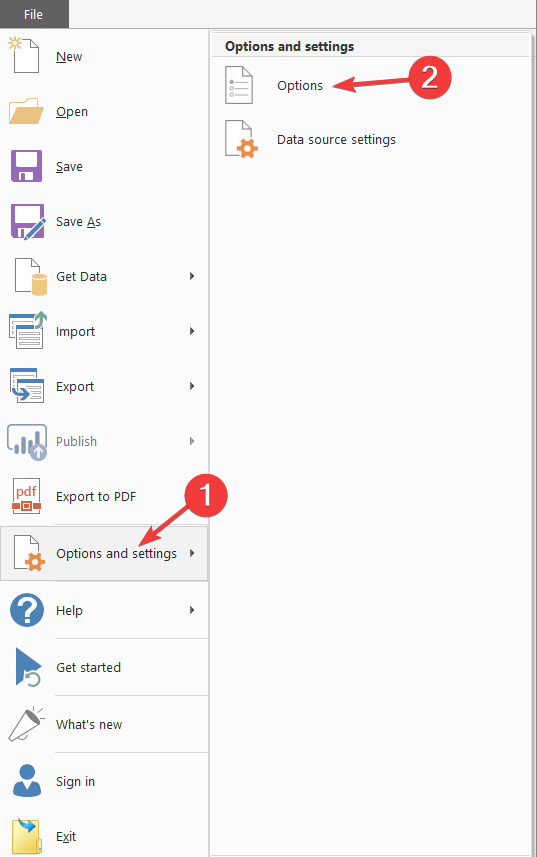
- 고르다 미리보기 기능을 선택한 다음 새로운 필터 경험 확인란.
- Power BI Desktop을 다시 시작합니다.
- Power BI Desktop을 다시 시작한 후 모든 새 보고서에 대해 기본적으로 필터를 사용하도록 설정해야합니다.
심층 기사에서 Power BI에 대해 알아야 할 모든 것을 알아보세요!
2. 기존 보고서에 대한 새 필터 켜기
- 기존 보고서의 Power BI Desktop에서 파일.
- 고르다 옵션 및 설정, 다음 옵션.
- 고르다 보고서 설정 아래의 현재 파일 범주.
- 검사 업데이트 된 필터 창을 활성화하고이 보고서의 시각적 헤더에 필터를 표시합니다. 아래에서 필터링 경험.
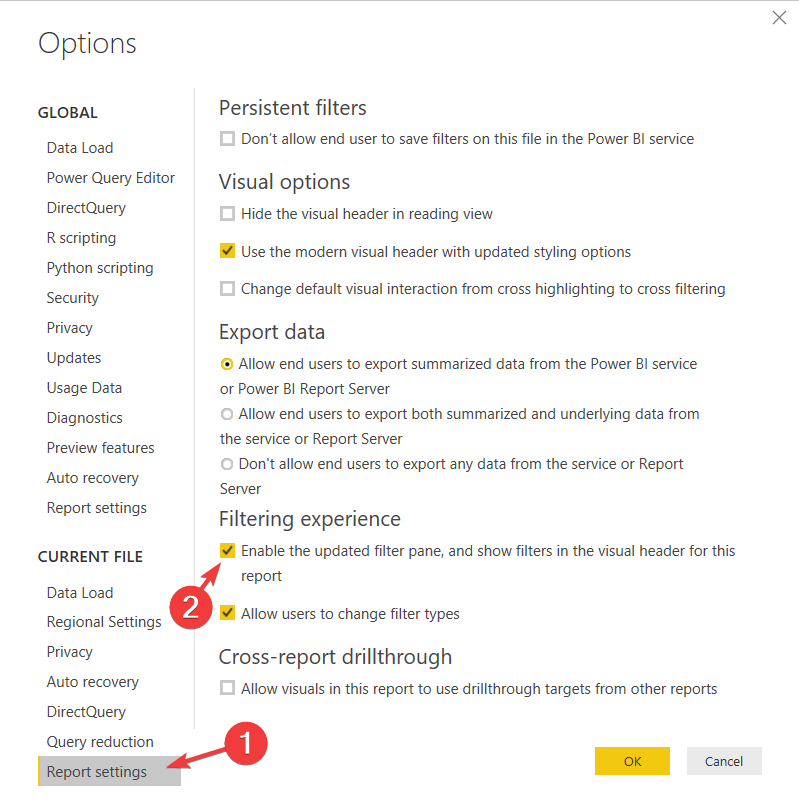
결론
보시다시피 필터 창이 기본적으로 Power BI에 없기 때문에 필터링이 작동하도록 특정 옵션 만 변경하면됩니다.
어떤 이유로 필터를 원하지 않는 경우 다시 클릭하십시오. 업데이트 된 필터 창을 활성화하고이 보고서의 시각적 헤더에 필터를 표시합니다. 필터 창을 비활성화합니다.
이 방법이 유용 했습니까? Power BI에서 필터를 어떻게 사용하나요? 아래 댓글 섹션에 알려주십시오!
확인해야 할 관련 이야기 :
- 책을 즉시 업데이트 할 수있는 5 가지 무료 클라우드 회계 소프트웨어
- 오늘날 사용할 수있는 5 가지 데이터 익명화 소프트웨어
- 파일 및 폴더를위한 6 가지 최고의 개인 클라우드 스토리지 솔루션